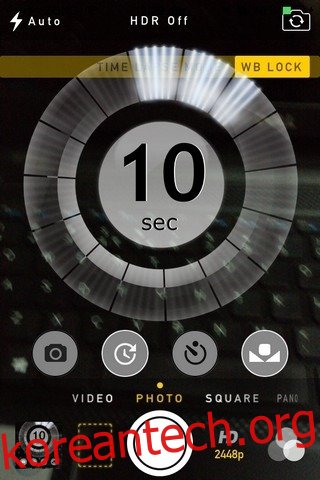이미 일부 타사 iPhone용 카메라 앱의 팬이라면 iOS 7로 업데이트한 후 CameraTweak이 그리 많지 않을 수 있습니다. CameraTweak 2가 iOS 7용으로 출시되었다는 소식에 감격했습니다. 트윅의 업데이트된 버전은 최신 iOS 버전과의 호환성만 가져오는 것이 아닙니다. 또한 완전히 새로운 UI와 추가 카메라 기능을 즐기는 몇 가지 새로운 방법을 제공합니다. CameraTweak 2는 화이트 밸런스 잠금, 카운트다운 타이머, 타임랩스 모드 등과 같은 옵션이 믹스에 추가되어 사진 및 비디오 모드에서 모두 작동합니다. CameraTweak 2를 사용하기 정말 편리하고 눈에 거슬리지 않게 만들기 위해 개발자는 추가된 버튼이 일반적인 카메라 작동을 방해하지 않도록 제스처를 추가했습니다.
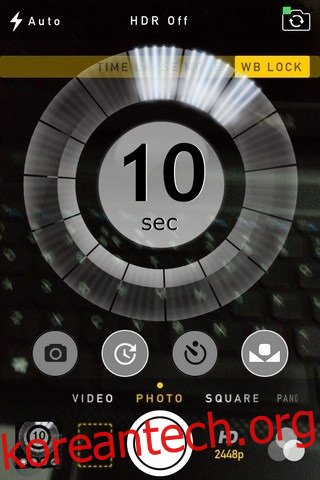
트윅을 설치한 후 처음으로 스톡 카메라 앱을 실행하면 뷰파인더에 애니메이션 그림이 나타나 추가 버튼을 닫고 호출하는 방법을 표시합니다. 이 버튼의 가시성을 토글하려면 화면을 수직으로 스와이프하기만 하면 됩니다. 이러한 제스처와 관련된 지침은 CameraTweak 2 설정 메뉴에도 있습니다. 이 메뉴의 다른 옵션에는 카메라 앱에 저장된 설정을 유지하기 위한 토글과 ‘고급 모드’ 작동 방식 변경이 있습니다.
고급 모드에서 사용자는 화면을 탭하여 노출 잠금 위치를 변경할 수 있습니다. 트윅에 의해 추가된 막대에서 사용 가능한 두 번째 버튼을 사용하면 지연 시간을 선택하고 카메라가 작동하기 전에 캡처 버튼을 누르기만 하면 되는 타임랩스 모드를 시작할 수 있습니다. 카운트다운 타이머는 셀카를 찍기에 완벽합니다. 두 모드 모두 지속 시간을 변경하는 다이얼은 상당히 깔끔한 디자인입니다. 설정을 변경하려면 다이얼 주위를 손가락으로 돌려야 합니다. CameraTweak 2 막대의 마지막 버튼을 사용하여 화이트 밸런스 모드를 실행해야 합니다.
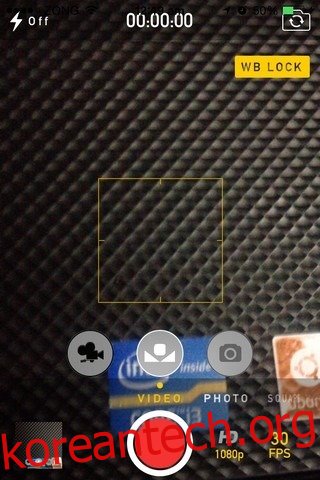
캡처하기 전에 이미지의 해상도를 변경하려면 셔터 옆에 있는 버튼을 누르십시오. 사용 가능한 해상도 범위는 144p에서 2448p이며 해상도가 주로 사용되는 목적을 설명하기 위해 각 옵션에 대한 텍스트 설명이 있습니다. 비디오 모드에서 해상도 옵션은 카메라의 FPS 값을 변경하는 버튼과 함께 제공됩니다. 화이트 밸런스 잠금은 비디오를 캡처하는 동안에도 작동합니다. 비디오를 촬영하는 동안 스틸 샷을 찍고 싶다면 CameraTweak 2 막대에서 카메라 아이콘을 누르십시오.
CameraTweak 2는 트윅의 이전 버전의 기존 사용자인 경우 $0.99이지만 CameraTweak을 처음 사용하는 사람은 $1.49를 지불해야 합니다. CameraTweak 2가 iOS 7 경험을 향상시키는 패키지처럼 들리면 탈옥 스토어의 BigBoss 저장소로 이동하여 시도해 보십시오.